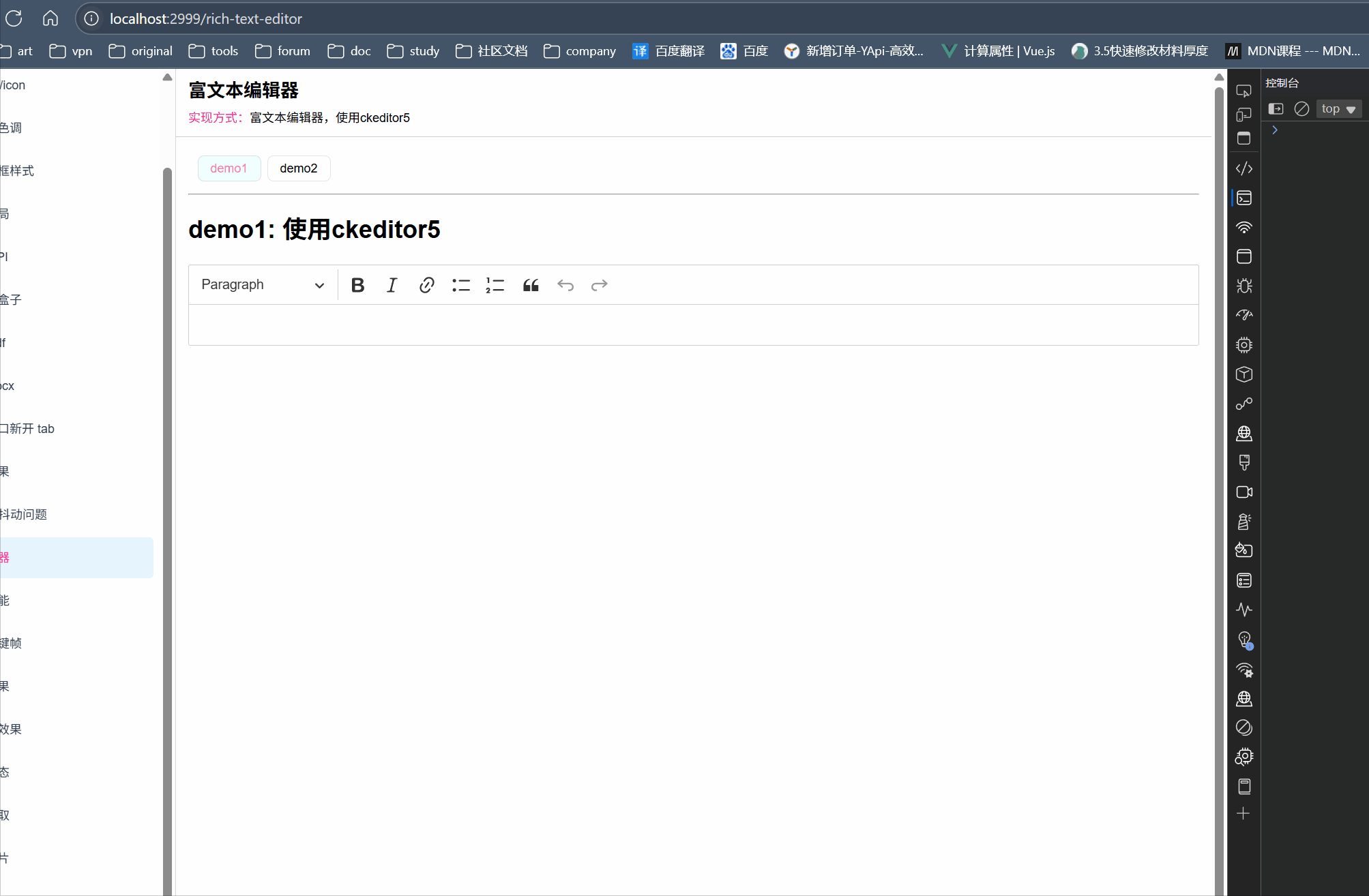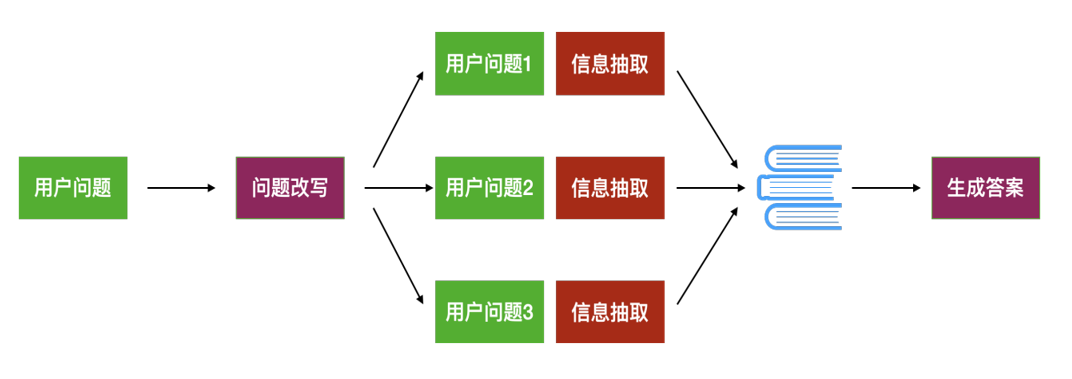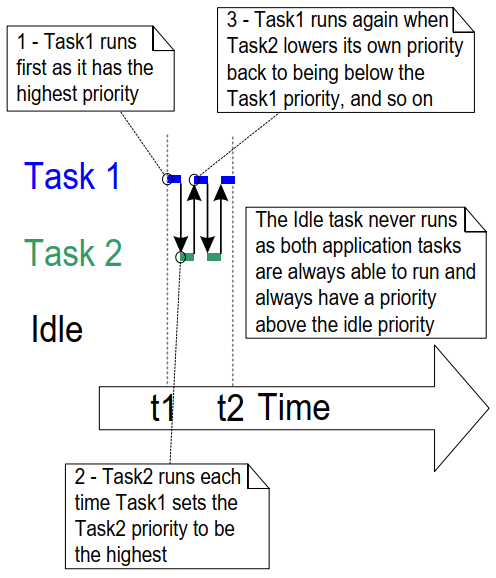在 Windows 11 中,可以通过图形用户界面轻松设置环境变量 (env)。Windows 或其他操作系统需要环境变量来准确了解重要文件的存储位置。这些位置在每台计算机上可能会有所不同。对于大多数 Windows 用户而言,系统通常位于 C:\Windows\ 文件夹中,而应用程序则一般情况下默认是位于 C:\Program Files\ 文件夹中,但并非总是如此。
这就是为什么路径是重要位置的原因,它们并非永久编程,而是存储在所谓的环境变量中。还有一些环境变量并不指向任何文件夹,例如 Dirverdata、PATHEXT 等。
环境变量是每个操作系统(包括 Windows)的重要组成部分,但如何实际添加它们呢?
在 Windows 11 中添加或显示系统变量路径
为此,只需使用 Windows 11 【 搜索 】 功能,搜索 编辑系统环境变量。然后选择搜索结果,将打开带有系统属性的以下窗口。
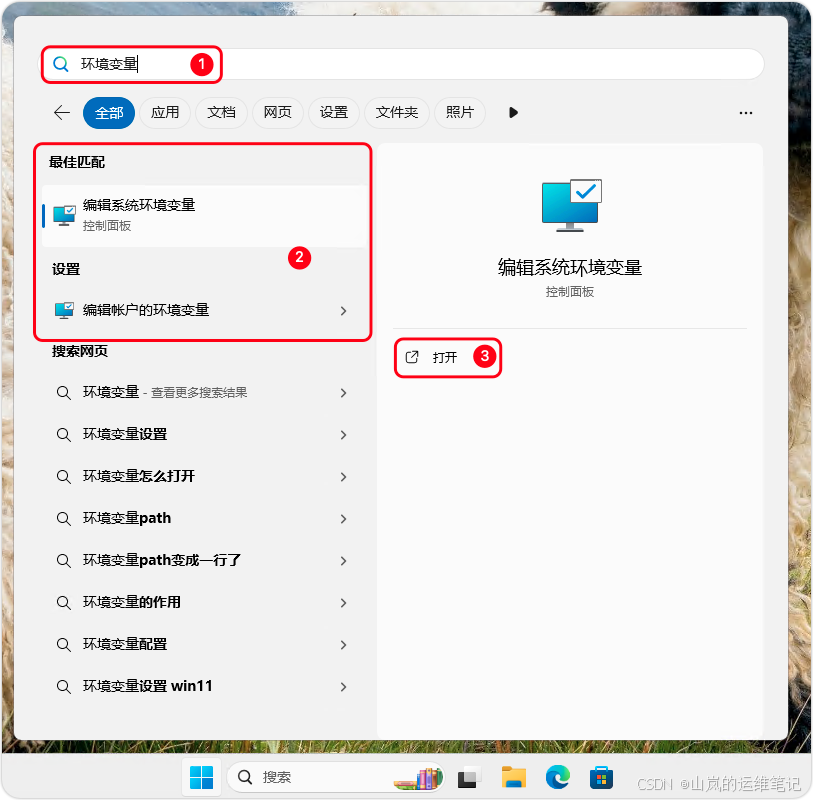
在 【 系统属性 】 窗口中,点击已突出显示的 【 环境变量… 】 按钮。
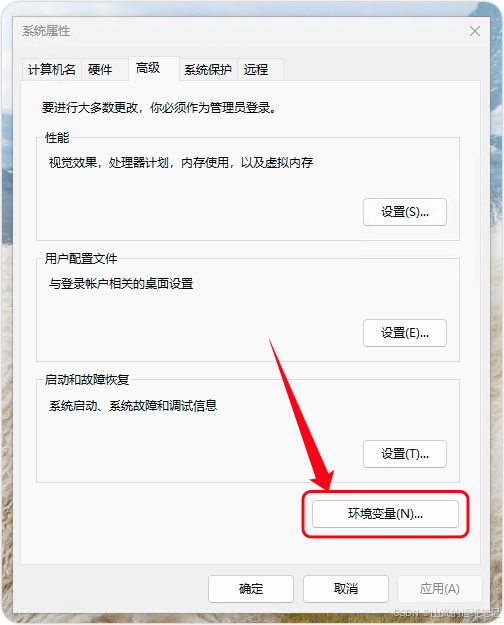
在环境变量窗口中,您将有两个选择:【 用户变量 】:仅适用于您的账户;在此下添加的文件夹路径仅对该特定用户可用;